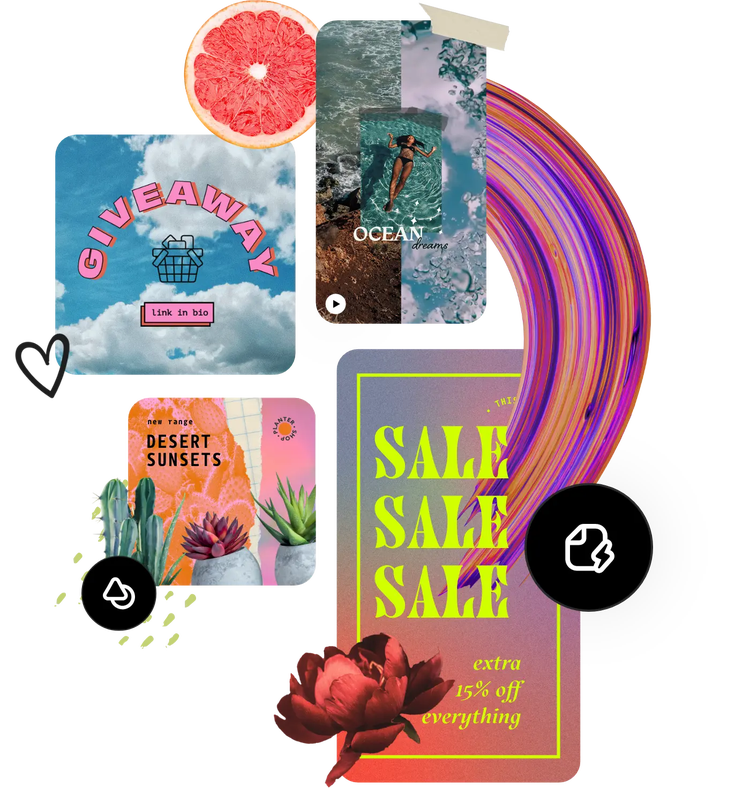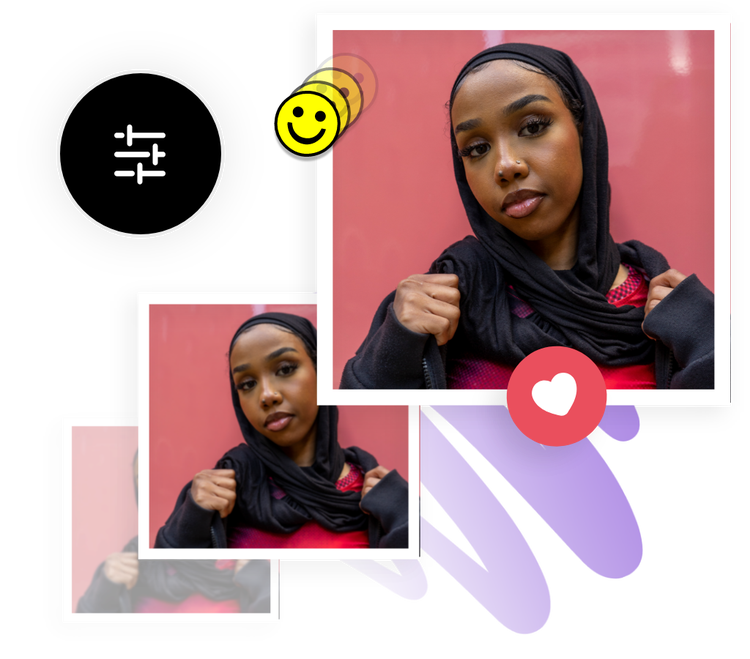
이미지를 흐림 완화하는 방법.

1. 이미지 업로드.
기기에서 이미지를 업로드하거나 무료 Adobe Stock 이미지 수만 개 중에서 검색하여 프로젝트에 딱 맞는 사진을 찾으세요.

2. 흐림 완화하기.
사진을 선택한 다음 조정 옵션을 선택하세요. 선명도라고 표시된 슬라이딩 눈금을 찾아 레버를 조정하여 초점을 높이고 이미지의 흐릿함을 없앨 수 있습니다.

3. 계속 편집.
계속 편집하거나 새로 선명해진 이미지를 즉시 다운로드하여 소셜 채널에 공유하거나 집에서 인쇄하세요.
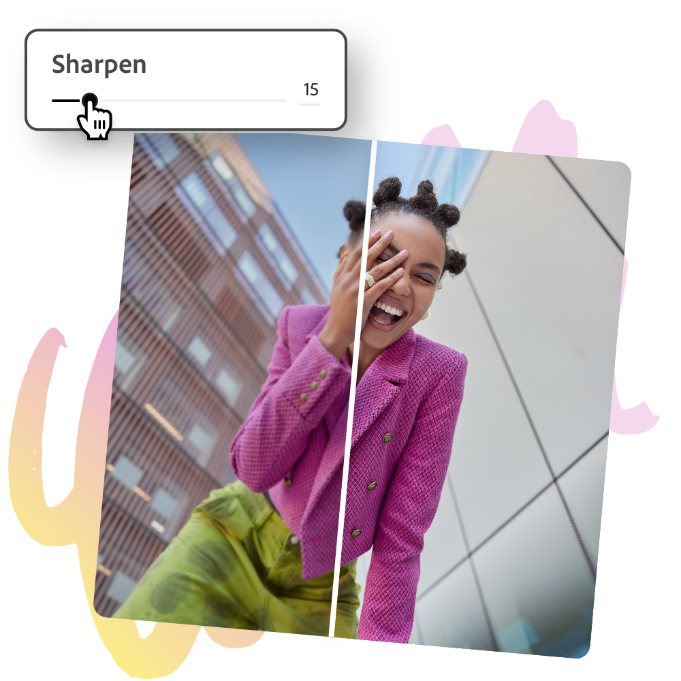
몇 초 만에 이미지의 흐림 완화.
데스크톱 또는 모바일 기기에서 무료 Adobe Express 앱을 실행하여 흐림 완화 도구를 사용하세요. 에디터에서 이미지를 연 다음 이미지를 탭하거나 클릭하여 이미지 편집 메뉴를 여세요. 조정 옵션을 선택한 다음 선명도 슬라이딩 눈금을 사용하여 이미지의 흐림을 완화하세요.
이미지를 정밀하게 흐림 완화.
슬라이딩 눈금 옆에 숫자를 입력하여 선명함 효과를 조정할 수 있습니다. 이 기능은 정밀한 편집을 하거나 여러 이미지에 걸쳐 일관된 편집을 수행하여 모든 이미지에 동일한 수준의 흐림 완화 효과를 적용할 때 유용합니다.
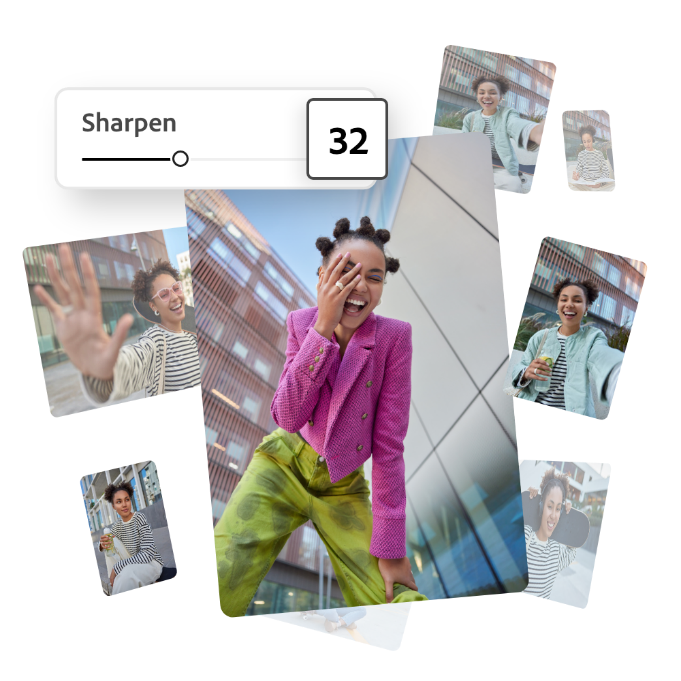
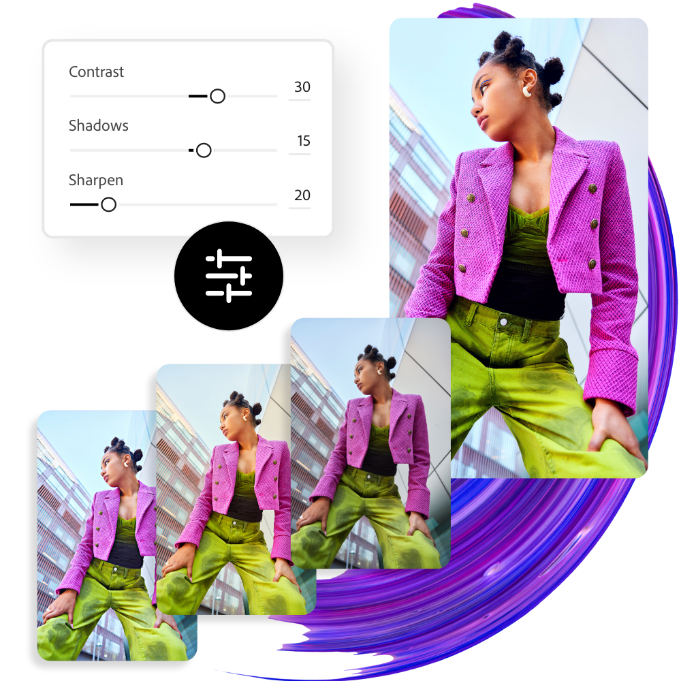
이미지 완벽하게 편집.
Adobe Express는 창의력을 자극하고 새로운 아이디어를 시도하는 걸 권장합니다. 이미지를 선명하게 하고, 자르고, 필터를 추가해서 완전히 새롭게 바꿔보세요. 물론 언제든지 원본으로 되돌릴 수도 있습니다. Adobe Express의 도움을 받아서 개성을 마음껏 뽐내보세요.
수많은 무료 템플릿, 동영상, 오디오 애셋이 있습니다.
편집한 이미지를 아름다운 전단, 소셜 게시물, 앨범 커버, 프로필 사진 등 무한한 디자인으로 바꾸세요. 템플릿 라이브러리를 둘러보며 시작하세요. 다른 내장 디자인 요소, 글꼴, 아이콘, GIF를 추가해 이미지를 꾸미세요. 디자인을 개선하는 창의적인 방법은 무한합니다.